- Alguns usuários informam que o Windows Hello Face atualmente não está disponível no Windows 11, o que pode causar atualizações deficientes relacionadas à câmera.
- Tendo em conta que só pode ser um erro temporal, o primeiro que deve fazer é reiniciar seu PC.
- Para que sua opção Windows Hello Face esteja acessível, executar o solucionador de problemas da câmera é outro método eficiente que o ajudará com segurança.
- Se a configuração de reconhecimento facial não estiver disponível no momento, você pode tentar atualizar os controladores da câmera.
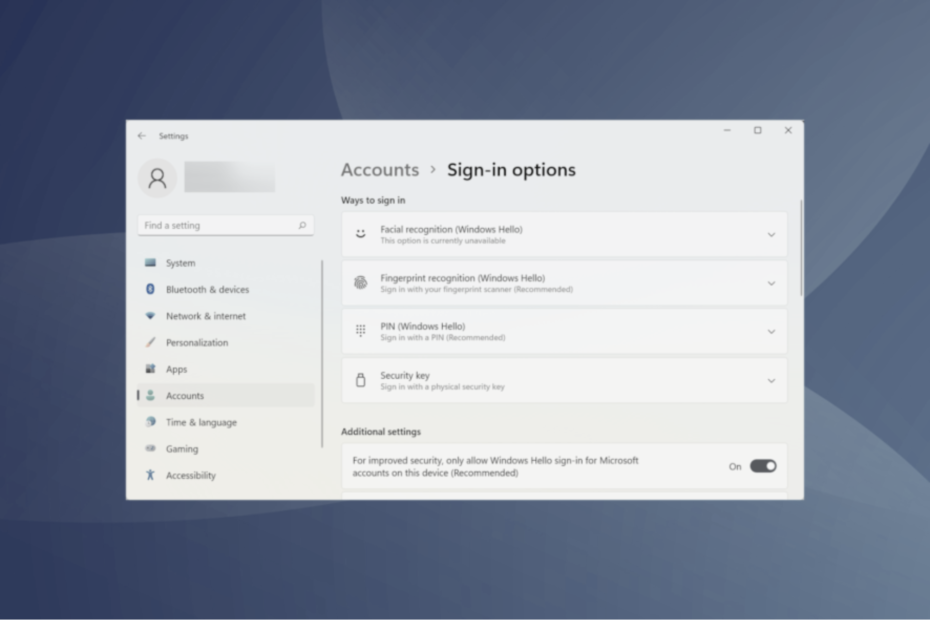
Windows Hello Face é um aplicativo popular que pode fornecer a segurança necessária para seu PC e dados privados usando tecnologias avançadas. No entanto, muitos usuários informarão que receberam o erro Esta opção não está disponível no momento com Windows Hello e Windows 11.
Por isso, é impossível usar o desbloqueio facial no Windows 11. Mais precisamente, esta é a mensagem que você recebeu:
Não podemos encontrar uma câmera compatível com o Windows Hello Face.
Então, verificamos por que recebemos esta mensagem e as soluções que funcionam para a maioria dos usuários.
Por que receber o Windows Hello Face? Esta opção não está disponível no momento.
Algumas razões explicam por que seu Windows Hello Face não está disponível no momento no Windows 11. Na próxima seção, preparamos uma lista dedicada para esclarecer este tema.
1. Erros aleatórios e temporais
Primeiro, podemos relatar erros aleatórios e temporários que podem ocorrer em seu sistema operacional ou componentes de hardware. Isso pode ser resolvido facilmente seguindo algumas etapas mais avançadas neste artigo.
2. Malas de atualizações gerais do Windows
Além disso, considere que as atualizações gerais do Windows também podem danificar seu software. Se seus aplicativos ou programas funcionarem de maneira externa, poderá ser um sinal de que seu sistema operacional não está atualizado.
Consulte este artigo completo para verificar cuánto tardan para instalar as atualizações do Windows 11.
3. Controladores danificados
Provavelmente uma das razões mais comuns para as quais sua opção Windows Hello Face não está disponível no momento é que os controladores da câmera web se dañaron durante o processo de atualização.
Os controladores do Windows 11 são a coluna vertebral para que seus aplicativos e programas sejam executados de forma totalmente padrão em seu sistema operacional.
Certifique-se de que todos os seus controladores estejam atualizados com DriverFix. Encontre a última atualização de seus controladores para melhorar o desempenho do seu PC.
Se ocorrer algo incorreto com seu projeto, também afetará suas outras ferramentas de hardware e software relacionadas, incluindo o Windows Hello Face.
4. Ausencia de la funcionalidad precisava
Lembre-se de ter uma câmera no califica o dispositivo para usar o reconhecimento facial do Windows Hello. Sem embargo, a câmera deve ter a funcionalidade necessária e permitir o reconhecimento facial. Consulte o site do fabricante para verificar se o suyo é compatível com a função.
Alguns dos problemas ou dispositivos relacionados aos que encontram o erro são:
- Dell Windows Hello Face Esta opção não está disponível no momento
- HP Windows Hello Face Esta opção não está disponível no momento hp
- Windows Hello Face Esta opção não está disponível no momento Algo salió mal
- Não podemos encontrar uma câmera compatívelcom Windows Hello Face Esta opção não está disponível no momento
- Esta configuração para administrar sua organização, Windows Hello Face Esta opção não está disponível no momento
Você deve considerar alguns pontos valiosos quando encontrar o erro no Windows 10 e 11. Então, consulte a próxima seção para ver as soluções.
Como resolver a mensagem de Windows Hello Face: Esta opção não está disponível no momento?
1. Reinicia tu PC
Como mencionado anteriormente, este erro pode ocorrer algumas vezes devido a erros aleatórios e temporais relacionados à sua câmera integrada.

Portanto, a primeira opção a ser testada é reiniciar o computador e verificar se o aplicativo está desatualizado. No entanto, se este método não faz com que seu Windows Hello Face esteja disponível atualmente no Windows 11, continue com as próximas etapas.
2. Buscar atualizações do Windows
- Pressione a tecla janelas e abre Configuração.

- Veja um Atualização do Windows.

- Haz clic en Buscar atualizações.

Com esta opção, seu sistema operacional buscará automaticamente atualizações disponíveis recentemente. Você deve esperar um pouco até que todas as recomendações sejam atualizadas, então reinicie seu PC.
Isso pode funcionar com o Windows Hello Face Esta opção não está disponível no momento. O problema se deve a erros aleatórios devido a atualizações gerais deficientes.
Dica
Com esta opção, seu sistema operacional buscará automaticamente as atualizações disponíveis. Você deve esperar um pouco até que todas as recomendações sejam atualizadas e, em seguida, reinicie seu PC.
3. Execute o solucionador de problemas dedicados
- Presione janelas + EU para abrir Configuração, vá a sistema e luego haga clic en Solucionar problemas.

- Selecione Outros solucionadores de problemas.

- Ubique la entrada Câmara, luego haga clique no botão Ejecutar al lado.

Devido ao Windows Hello Face ajudá-lo a definir um ambiente mais seguro por meio da autenticação facial, o erro pode ocorrer devido a alguns problemas da câmera. Tendo isso em mente, executar o solucionador de problemas pode ajudá-lo a buscar e sugerir recomendações específicas.
Uma vez feito isso, verifique se o erro do Windows Hello Face Esta opção não está disponível no momento está solucionado.
4. Atualize os controladores da câmera
- Presione janelas + S para abrir o menu Buscar, escreve administrador de dispositivos y luego ábralo.

- Expanda a seção Câmaras, clique com o botão direito na câmera com problema e selecione Atualizar controlador.
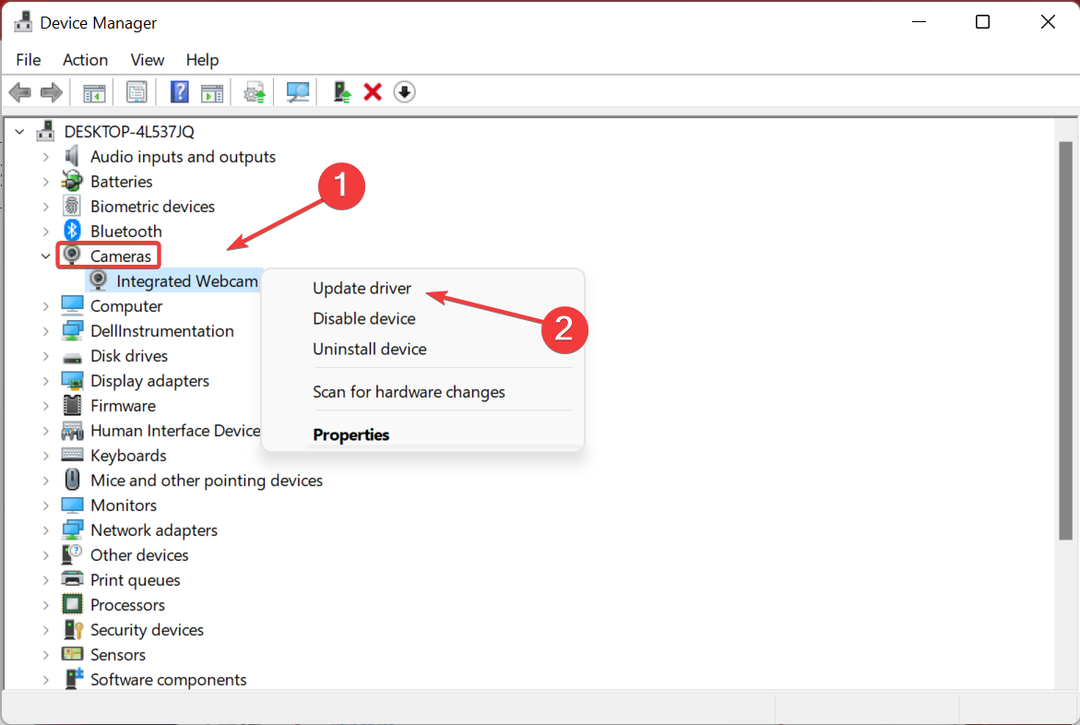
- Clique aqui Buscar controladores automaticamente.

Os controladores de dispositivos são as peças essenciais que permitem usar seus ambientes de hardware e software de maneira otimizada.
Si ve Windows Hello Face, esta opção é uma mensagem que atualmente não está disponível em Windows 11; manter seus controladores atualizados marcará a diferença. Para escaneos automáticos de controladores faltantes ou desatualizados, recomendamos o uso de um software especializado.
Se optar por usar um programa automático, melhorará o estado de saúde do seu PC de forma mais rápida e segura.
5. Reinstalar o Windows 11
- Presione janelas + EU para abrir Configuração e selecione Recuperação à direita na pestana sistema.

- Localize la opción Restablecer este PC, luego haga clique no botão Restablecer PC.

- Agora, siga as instruções na tela e selecione a resposta adequada quando solicitar a conclusão do processo.
Se nenhum dos métodos anteriores funcionou, não há mais remédio que restabelecer o Windows 11 para a configuração de fábrica. Recomendamos fazer uma instalação limpa aqui, es decir, remova tudo do PC.
E uma vez que reinicie o computador após a reinicialização, o erro Windows Hello Face Esta opção não está disponível no momento deberia corregirse.
Como funciona o Windows Hello Face?
Las contraseñas típicas implican un riesgo considerável de ser rotas o robadas, por isso Windows Hello Enfrente a ajuda quando se trata de estabelecer limites alcançados contra a superfície dos ataques.
Esta função utiliza luz estruturada em 3D para projetar o modelo de rostros dos usuários da Microsoft. Portanto, são aplicadas técnicas anti-spoofing para limitar o sucesso da clonagem de cabeças.
Aqui você pode ver os benefícios essenciais que você oferece ao Windows Hello Face:
- O reconhecimento facial demonstrou ser um dos métodos mais seguros para dispositivos Windows.
- Uma interface fácil de usar oferece um formulário de verificação de um único sinal para desbloquear o Microsoft Passport.
- Acesso empresarial a conteúdo compatível com Microsoft Passport Pro, incluindo recursos de rede, sites web e instrumentos de pagamento.
- Com a ajuda de IR, fornece uma imagem uniforme em diversas condições de iluminação. Também há mudanças sutis na aparência, incluindo o vello facial, a maquiagem cosmética e outras funções excelentes.
Posso desinstalar o Windows Hello face?
- Presione janelas + R para abrir o comando Ejecutar, escreve regedit no campo de texto e clique em Aceitar.
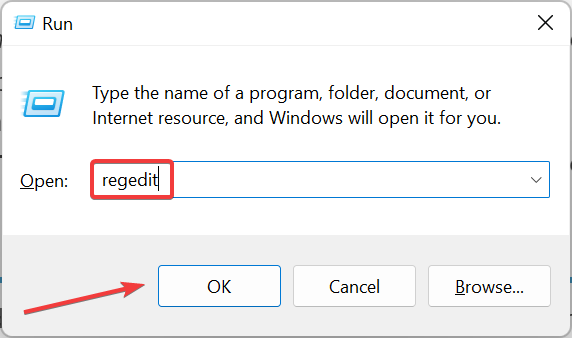
- Clique aqui Si no indicador de UAC que aparece.
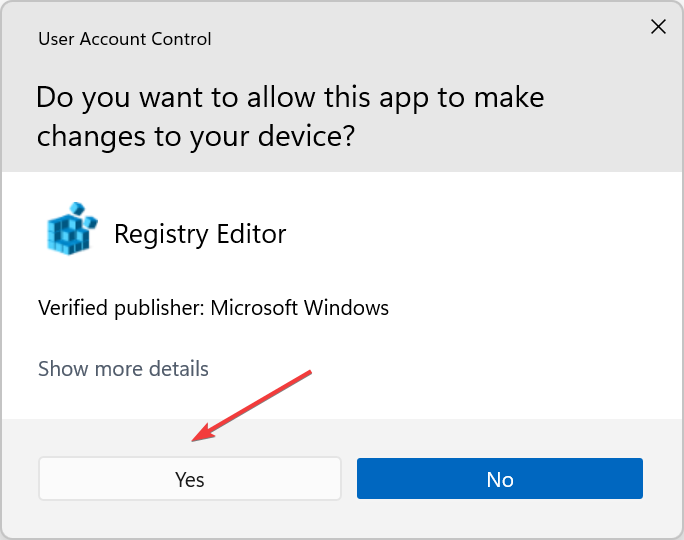
- Agora, pegue a próxima rota na barra de direções e pressão Digitar:
HKEY_LOCAL_MACHINESOFTWAREMicrosoftPolicyManagerdefaultSettingsAllowSignInOptions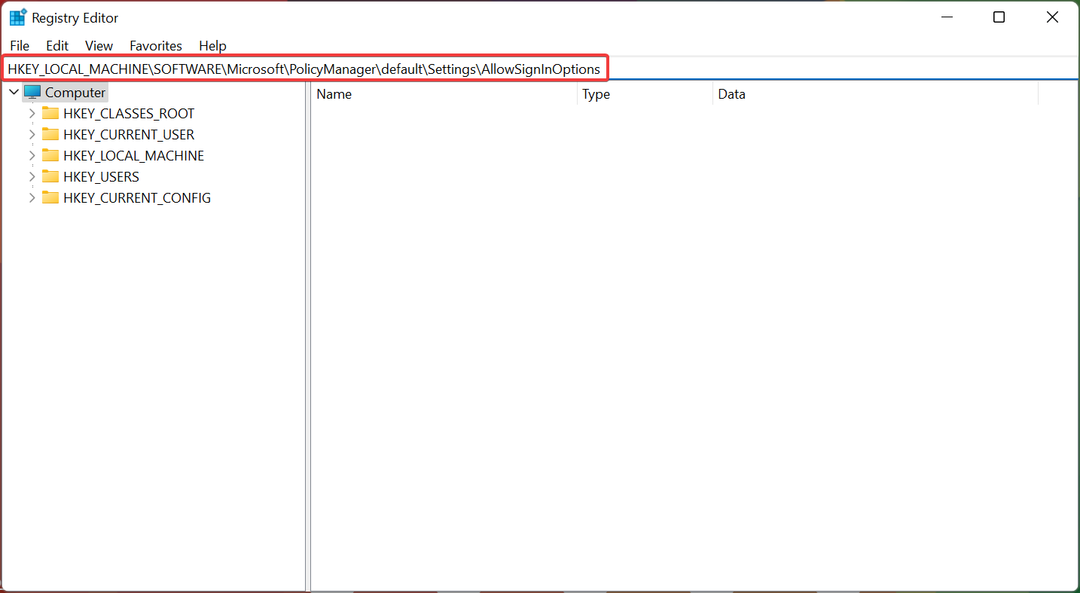
- Haga double click en el valentia DWORD à direita.
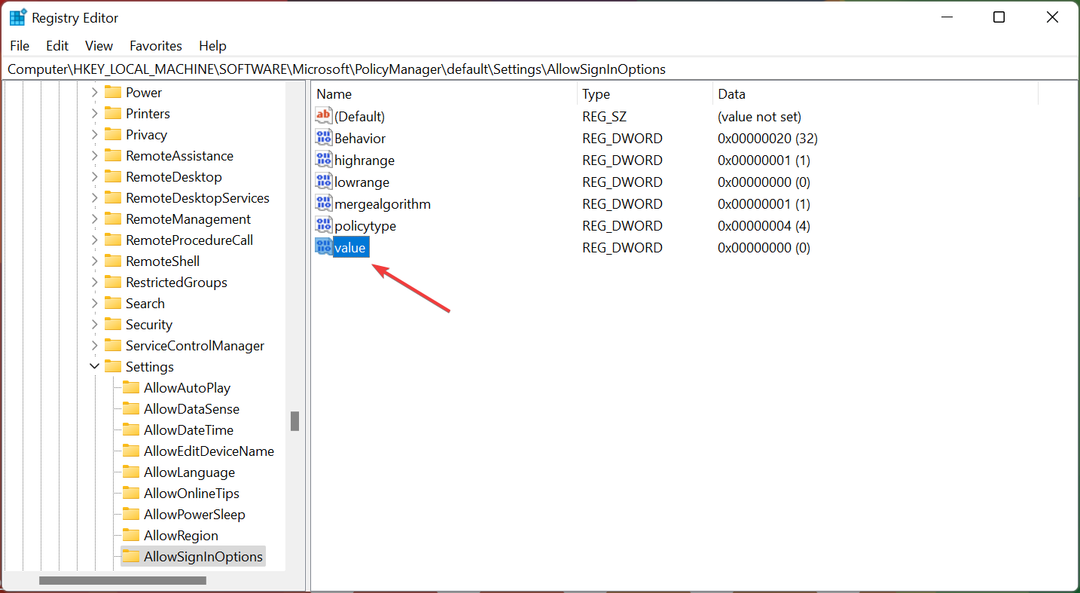
- Apresentar 1 pt Informação de valor e clique aqui Aceitar para salvar as mudanças.
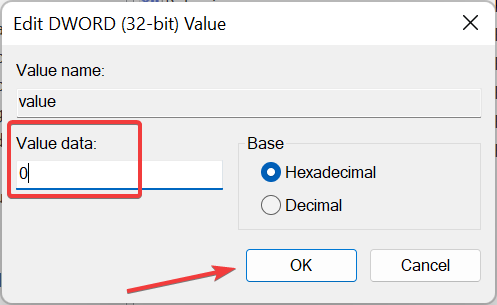
-
Cara do Windows Hello e outras opções de início de sessão agora serão desativadas.
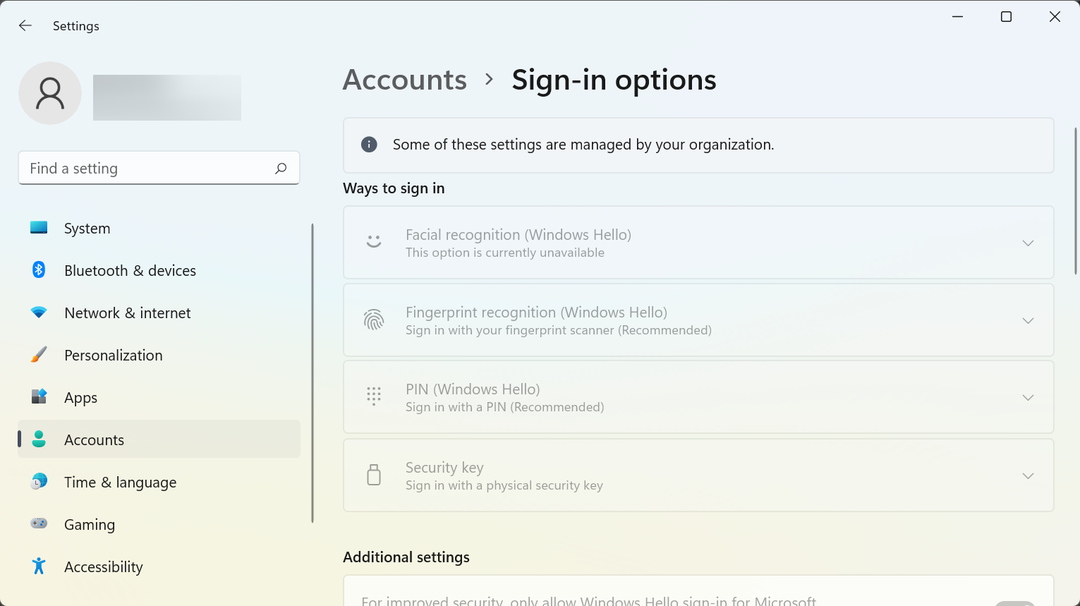
Embora não haja forma de desinstalar o Windows Hello Face, já que é uma função integrada no Windows, também é fundamental, mas pode ser desativada de forma permanente. Y los passos enumerados anteriormente lo ayudarán a hacerlo.
Lembre-se, você pode remover qualquer identificação facial agregada ao Windows Hello Face em vez de desabilitar as juntas desde o Registro. Para aqueles de vocês que receberam a mensagem Windows Hello Face Esta opção não está disponível no momento, você também pode usar o GPO para desabilitar.
Sim, é tudo o que há no Windows Hello Face Esta opção não está disponível no momento. Mensagem de erro no Windows 11. Os passos enumerados aqui também funcionariam na iteração anterior do sistema operacional.
Para melhorar a segurança do seu dispositivo, consulte estas melhores recursos de segurança e privacidade no Windows 11 y pruebe las que se adapten a sus necesidades.
Se você tem outras perguntas ou pensamentos, nenhum cara pode compartilhar conosco usando a seção de comentários a seguir.
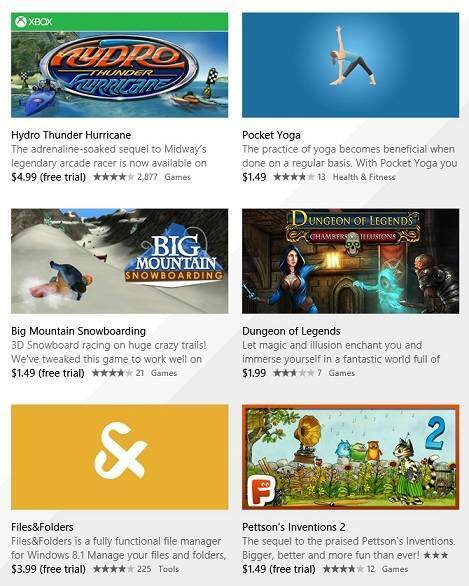
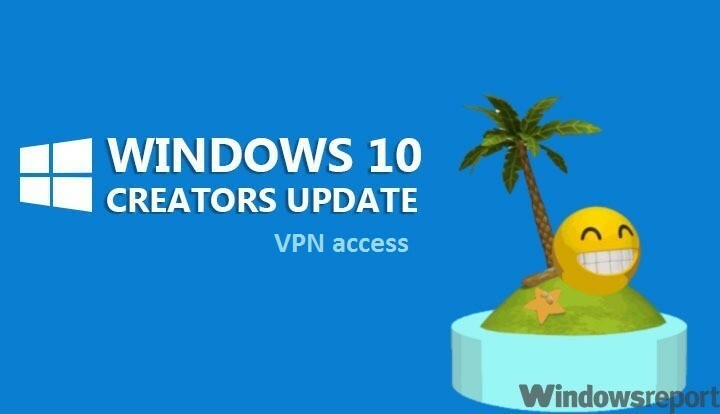
![Como limpar a área de transferência no Windows 10 [etapas mais simples]](/f/783b507057b25833f2f1d2b9e14baeec.jpg?width=300&height=460)